登录 Veeva EDC(研究中心)
Veeva EDC 提供了几种登录方式:
- 用户登录:这是标准登录。首次登录时,你将录入用户名(例如,tibanez@veepharm.com)和密码。后续登录时,Vault 会记住你上次使用的用户名,你只需输入密码即可。如果有多个 Vault 帐户或与其他 Vault 用户共享一台电脑,则可以点按切换用户(Switch user)以录入其他用户名。
- 单点登录(SSO):此过程允许访问多个授权应用程序,而无需单独登录每个应用程序。通过 SSO,组织可以根据企业用户数据库(如 Active Directory)验证用户名和密码,而不是让 Vault 和其他应用程序管理单独的用户凭据。如果 Vault 帐户使用 SSO,当尝试访问 Vault 时,会自动被定向到所在组织的身份提供方。
在你的用户个人资料中,你可以更新个人资料信息,例如你的职务或电话号码,并更改你的密码。管理员还可以从管理员(Admin)> 用户 & 组(Users & Groups)> 用户(Users)中管理你的用户个人资料信息。
访问登录页面
要访问登录页面,可以导航到 https://login.veevavault.com 或打开 Vault 中特定页面的超链接或书签。例如,电子邮件通知通常包含指向相关内容的链接。如果你还没有活动会话,则打开 Vault 中的任何页面都会将你定向到登录页面,或者,如果使用 SSO,则会定向到身份提供方的登录页面。
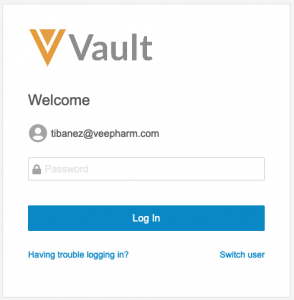
|
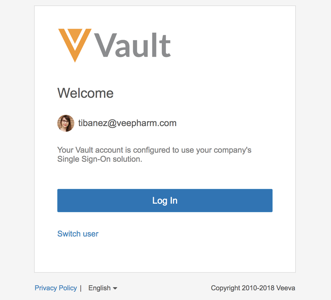
|
多 Vault 域 & 跨域
如果可以通过单个用户帐户访问多个 Vault,则登录后可以直接转到特定 Vault 或“我的 Vault(My Vaults)”页面。
- 如果从指向特定 Vault 的超链接启动登录,则将直接转到该 Vault。
- 如果你从通用登录页面(即 https://login.veevavault.com)开始登录,你将转到最近一次访问的 Vault。如果你从未登录过当前浏览器,或者你过去的会话信息不可用,你将转到默认 Vault。
- 如果你从特定于客户的登录页面(例如 https://veepharm.veevavault.com)启动登录,则将转到该客户的 Vault。
- 如果我们无法根据上述规则将你登录到特定 Vault,例如,由于 Vault 处于配置模式或你不再具有访问权限,你将转到默认 Vault。
在 Vault 之间切换
你可能拥有多个 Vault 的访问权限。在工作时,你可能需要在这些 Vault 之间切换。借助 Vault 选择器,你既能在各个 Vault 间切换,也可返回“我的 Vault(My Vaults)”页面。
你可以同时打开多个 Vault。每个 Vault 中的会话都将保持活动状态。
密码管理器
一些用户使用密码管理器(LastPass、KeePass 等)来生成、存储和填充大量登录帐户的登录信息。如果安全策略允许,密码管理器可以在 Vault 登录屏幕中自动填充密码。管理员可以选择允许浏览器和密码管理器在 Vault 登录屏幕中保存和自动填充密码字段。
LastPass 设置
虽然我们支持使用 LastPass 保存和管理 Vault 登录信息,但对于使用多个用户帐户访问 Vault 的用户,LastPass 的自动填充功能不兼容。要在这种情况下使用 LastPass,必须禁用自动填充功能。
打开 LastPass 并找到每个已配置的 Vault 研究中心。单击“编辑(Edit)”,然后选中“高级设置(Advanced Settings)”下的“禁用自动填充(Disable Autofill)”设置。有关更多信息,请参见LastPass 帮助。
登录错误
如果你无法登录 Veeva EDC,则会看到一条详细的错误消息。
双因素 & 多因素身份验证
对于具有基本安全策略的帐户,Vault 不支持双因素或多因素身份验证,例如,使用用户名和密码直接对 Veeva EDC 进行身份验证的帐户。对于单点登录帐户,用户可以通过其身份提供程序系统,配置双因素和多因素身份验证。
关于来自 Veeva 的通知电子邮件
Veeva 会定期发送电子邮件,提供产品公告和系统可用性信息。
产品公告
要接收来自 Veeva 的包含产品公告的电子邮件通知,请联系管理员来启用这些通知。
系统可用性通知
要接收来自 Veeva 的有关计划系统维护、服务中断和其他系统可用性信息的电子邮件通知,请联系管理员来启用这些通知。
Veeva 通过 Veeva Trust 发送两封电子邮件通知。第一封在事件开始前 24 小时发送,第二封在事件开始前 1 小时发送。
来自 Veeva 服务公告横幅
Veeva 会不时地在 Vault 应用程序中以横幅通知的形式显示服务公告,其中包含产品公告和系统可用性信息。例如,你可能会收到有关即将到来的维护时段的通知。
对于每个事件,你将在首次计划事件时在 Vault 应用程序上看到横幅通知。这些通知会自动显示给每个适用的用户并保持启用状态,直到用户单击关闭(Close)(X)关闭弹出横幅。这些横幅通常用于限定版本和常规版本。对于限定版本,公告横幅通常在发布前 1 周启用。对于通用版本,公告横幅通常在发布前 2 周启用。
有关服务事件的其他详细信息,请单击通知中的帮助(Help)(?)。
出现通知后,可以通过单击关闭(Close)(X)将其关闭。关闭通知后,它将不会再次显示。